6-2. Añadir búsqueda de acreedores
Volver a
Pasos de esta fase
En este paso añadiremos una función de búsqueda eficaz para permitir que los usuarios de formularios busquen acreedores antes de crear una solicitud de un acreedor nuevo. Resumen del proceso:
- Cree una función en Winshuttle Query que busque acreedores.
- Cree un grupo de búsqueda de acreedores y los campos asociados en el formulario.
- Importe el script de Winshuttle Query a Composer y configúrelo.
- Añada un elemento de casilla al formulario de Composer que invocará la búsqueda.
- Configure una o varias reglas que gestionen el comportamiento de la casilla de búsqueda.
En esta página
- Crear el script de búsqueda de acreedores en Query
- Crear la sección de búsqueda de acreedores del formulario
- Importar el script de búsqueda de acreedores
- Configurar los campos de búsqueda de acreedores
- Añadir un servicio web para la búsqueda
- Añadir un botón de búsqueda de acreedores
- Añadir una regla que cambie de minúsculas a mayúsculas
- Probar la función de búsqueda
Recursos adicionales
Crear el script de búsqueda de acreedores en Query
| Cree la función de búsqueda mediante Winshuttle Query. La captura de pantalla (derecha) muestra los campos de salida. Tenga en cuenta que la casilla de la columna Selección está marcada para los campos de códigos de correspondencia (matchcode).
|
|
|
| Pruebe la búsqueda en Winshuttle Query. Aquí buscamos el término «Acme» y la consulta devuelve los resultados correctamente. |
|
|
| Asigne los campos a Salida a XML y guarde el archivo como Vendor Lookup.qsq. |
|
|
Crear la sección de búsqueda de acreedores del formulario
En este paso crearemos un grupo de campos de formulario para usar en la información de Búsqueda de acreedores. El resultado final debería tener este aspecto cuando hayamos terminado:
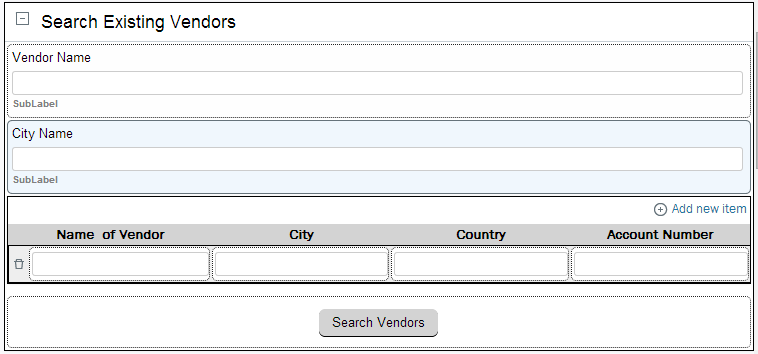
Crear el grupo Buscar acreedores existentes
- En Composer, haga clic en la pestaña Formulario.

- Haga clic en la pestaña Originador.

- En la cinta, haga clic en Nuevo grupo.
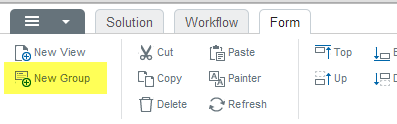
- En el panel Propiedades, haga clic en Elementos.
- En Elementos básicos, haga clic en Cuadro de texto dos veces para crear dos cuadros de texto.
- En el panel Propiedades, en Elementos de contenedor, haga clic en Tabla de repetición.
- En el cuadro de diálogo Nueva tabla de repetición, en Número de columnas, escriba 4 y haga clic en Aceptar.
En este punto, el grupo añadido recientemente debe tener este aspecto:
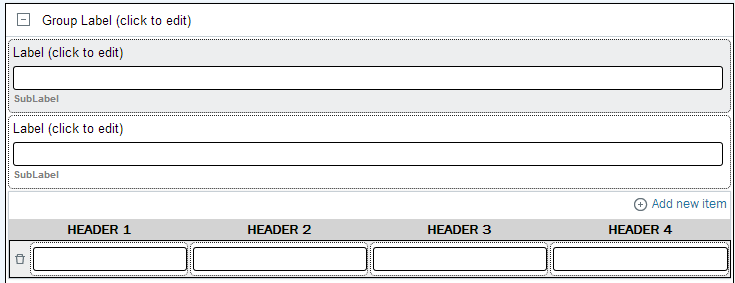
En los pasos restantes, daremos formato al grupo nuevo y cambiaremos el nombre de sus elementos.
- Haga clic en Etiqueta de grupo, en el texto del marcador de posición y, a continuación, sustitúyalo por Buscar acreedores existentes.
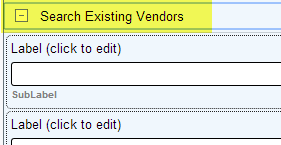
Opcional: Destaque el texto Buscar acreedores existentes y haga que sea más fácil de ver. En la cinta de Composer, haga clic en el icono Aumentar fuente (
 ) dos veces.
) dos veces.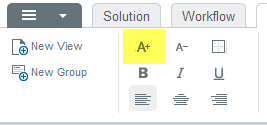
- Debajo de Buscar acreedores existentes, haga clic en Etiqueta (haga clic para editar) y sustituya el texto por Nombre del acreedor, como se muestra a continuación.
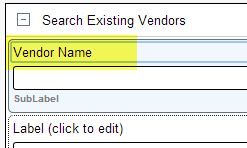
- En Buscar acreedores existentes, haga clic en Etiqueta (haga clic para editar) y sustituya el texto por Nombre de la ciudad, como se muestra a continuación.
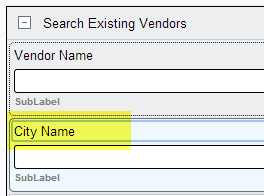
- En la tabla de repetición, cambie el nombre de cada uno de los encabezados como se describe a continuación:
Encabezado 1: Haga clic y cambie el nombre por Nombre del acreedor.
Sugerencia: Puede pulsar la tecla Tab para ir al siguiente encabezado y cambiarle el nombre.
Encabezado 2: Cambie el nombre por Ciudad
Encabezado 3: Cambie el nombre por País
Encabezado 4: Cambie el nombre por Número de cuenta

Como es el último paso, moveremos la sección Búsqueda de acreedores sobre el grupo Información básica de acreedor.
- Haga clic con el botón secundario en el grupo Buscar acreedores existentes y, a continuación, haga clic en Subir. Repita este paso hasta que el grupo Buscar acreedores existentes esté debajo del grupo Información del solicitante.
El resultado final debería tener este aspecto:
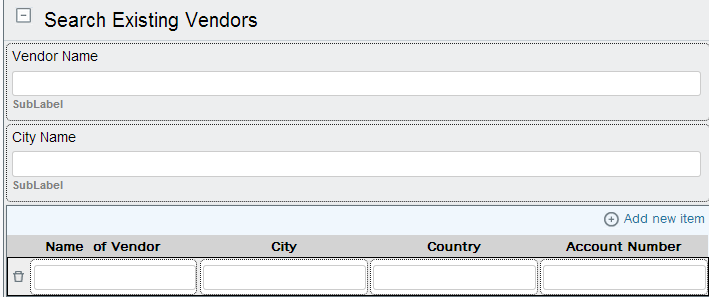
Importar el script de búsqueda de acreedores
- En Composer, haga clic en la pestaña Solución.

- En el panel Solución, haga clic con el botón secundario en Scripts de Query y, a continuación, haga clic en Importar.
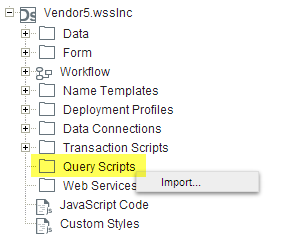
- Haga clic en Elegir archivo y vaya a la carpeta del archivo Vendor Lookup.qsq.
- Haga clic en Abrir y, a continuación, en Siguiente.
- En el cuadro de diálogo Confirmar, haga clic en Sí.
- En la pantalla Asignación de campos, establezca las propiedades siguientes (deje las que no se muestran con sus valores predeterminados):
- Descripción: VendorLookup
- Nombre de grupo: Búsqueda
- Nombre de asignación: Búsqueda de acreedores
- Conexión: Utilizar la cuenta de Windows conectada
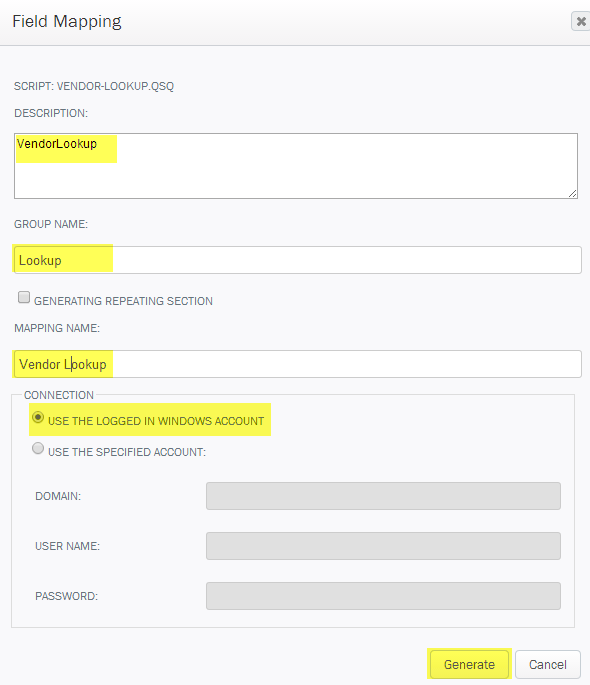
- Haga clic en Generar.
- Debería ver una pantalla Asignación de campos similar a la que se muestra a continuación. Haga clic en Aceptar.
En la pantalla Parámetro de asignación de campos, haga clic en Generar campos de formulario y, a continuación, en Aceptar.
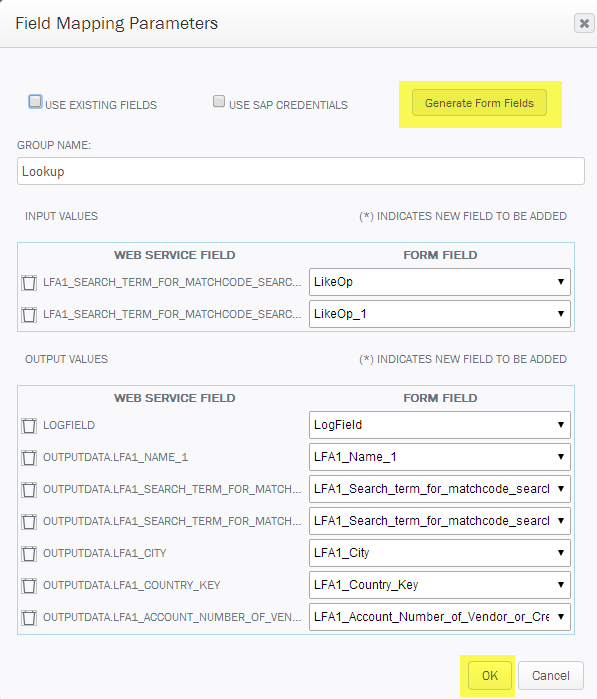
- Haga clic en Aceptar para terminar.
Configurar los campos de búsqueda de acreedores
Ahora configuraremos las uniones de campos de entrada y salida para nuestra función Búsqueda de acreedores.
- Haga clic en la pestaña Formulario.

- En el grupo Buscar acreedores existentes, haga clic en el campo Nombre del acreedor.
- En el panel Propiedades, junto a Enlace, haga clic en la flecha y seleccione LikeOP en la lista.
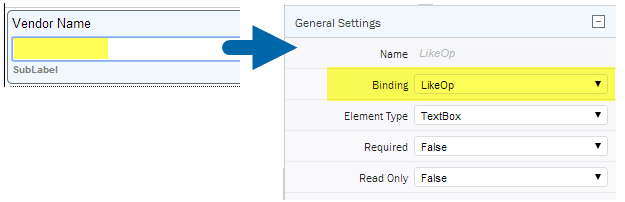
- En el grupo Buscar acreedores existentes, haga clic en el campo Nombre de la ciudad.
- En el panel Propiedades, junto a Enlace, haga clic en la flecha y seleccione LikeOP_1 en la lista.
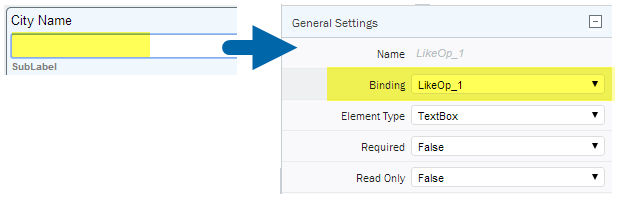
Ahora conectaremos los campos Tabla de repetición con la salida generada por la consulta de búsqueda de acreedores.
- En el grupo Buscar acreedores existentes, haga clic en el campo Nombre del acreedor.
- En el panel Propiedades, junto a Enlace, haga clic en la flecha y seleccione LFA1_Name_1 en la lista.
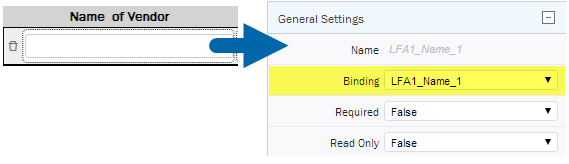
- En el grupo Buscar acreedores existentes, haga clic en el campo Ciudad.
- En el panel Propiedades, junto a Enlace, haga clic en la flecha y seleccione LFA1_City en la lista.
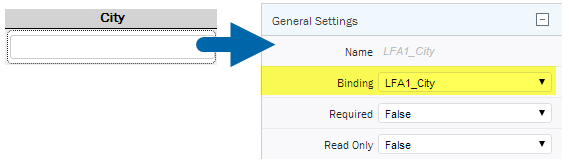
- En el grupo Buscar acreedores existentes, haga clic en el campo País.
- En el panel Propiedades, junto a Enlace, haga clic en la flecha y seleccione LFA1_País_Clave en la lista.
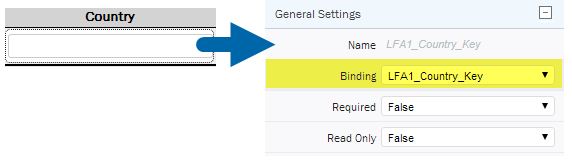
- En el grupo Buscar acreedores existentes, haga clic en el campo Número de cuenta.
- En el panel Propiedades, junto a Enlace, haga clic en la flecha y seleccione LFA_Número_de_cuenta_de_proveedor_o_acreedor en la lista.
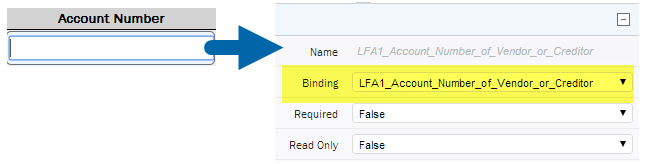
Añadir un servicio web para la búsqueda
Para activar la función Búsqueda de acreedores en nuestro formulario, debemos añadirle un elemento de servicio web.
Este servicio web es la consulta de búsqueda de acreedores que hemos importado a la solución anteriormente en esta sección. Ahora debemos añadir un servicio web y conectarlo a la consulta. En los pasos siguientes crearemos un botón que active este servicio web.
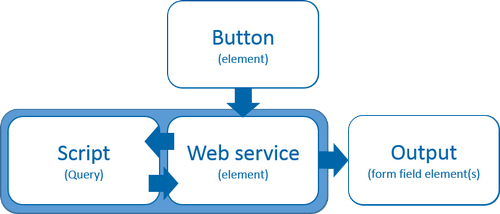
Para añadir y configurar el servicio web:
- En Composer, haga clic en la pestaña Formulario.

- En el panel Propiedades, haga clic en Elementos.

- Haga clic en Elementos avanzados y, a continuación, en Servicio web.
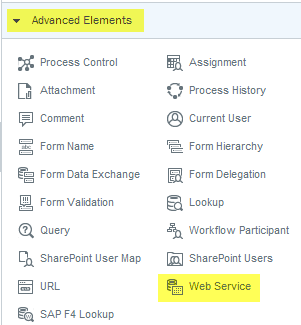
- En la pestaña Vista, haga clic en el elemento WebService.

- In the Properties pane, set the following properties for the Web Service element:
- Name: (Optional) Type a name for the service (such as SAPWebService-VendorLookup), or you can leave the default name.
- Web Service: Click the arrow, and then select Vendor Lookup from the list.
- Invoked by Rule: Check the box.
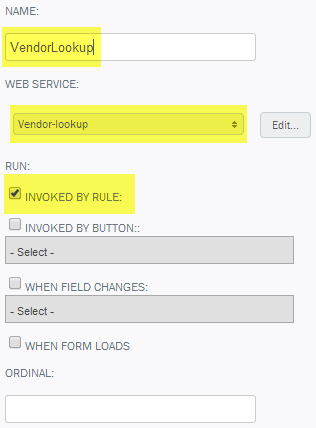
Añadir un botón de búsqueda de acreedores
Ahora añadiremos un botón al formulario que invoque la función Búsqueda de acreedores.
- Haga clic en la pestaña Formulario.

- Haga clic en el grupo Buscar acreedores existentes.
- En el panel Propiedades, haga clic en Elementos.

- En el panel Propiedades, haga clic en Elementos básicos y, a continuación, en Botón.
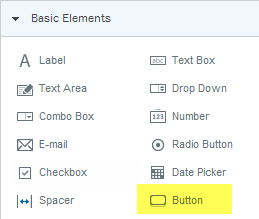
- En el lienzo Formulario, en el grupo Buscar acreedores existentes, haga clic en el elemento de botón que ha insertado.
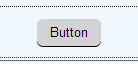
- En el panel Propiedades, configure las propiedades siguientes:
- Nombre: Buscar_acreedores
- Etiqueta: Buscar acreedores
- Comportamiento del botón: Haga clic en la flecha y seleccione Personalizar en la lista. (De este modo mostrará la opción Reglas como se indica a continuación).
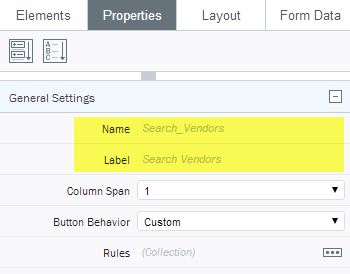
- Junto a Reglas, haga clic en el botón Opciones. [...].
- Haga clic en Añadir y, a continuación, en Asistente de reglas.
- En la pantalla Crear regla, establezca las propiedades siguientes:
- Etiqueta: Escriba un nombre (por ejemplo, CallWebService) para la regla.
- Tipo: Haga clic en la flecha y seleccione Acciones en la lista.
- Haga clic en Añadir.
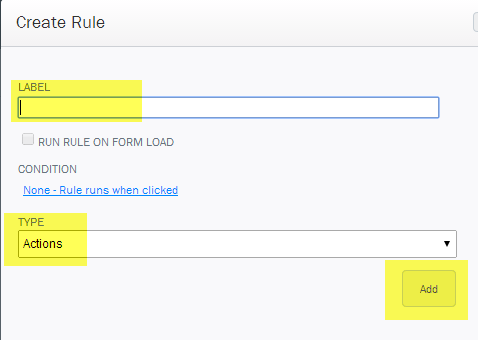
- En la pantalla Añadir acción de regla, establezca las propiedades siguientes:
- Acción: Haga clic en la flecha y seleccione Ejecutar servicio web en la lista.
- Control del servicio web: Haga clic en la flecha y seleccione VendorLookup en la lista.
Sugerencia: El nombre del control del servicio web que seleccione aquí debe ser el mismo que el que se creó al importar el script de búsqueda de acreedores (en caso de que sea diferente de nuestras pantallas o pasos de muestra).
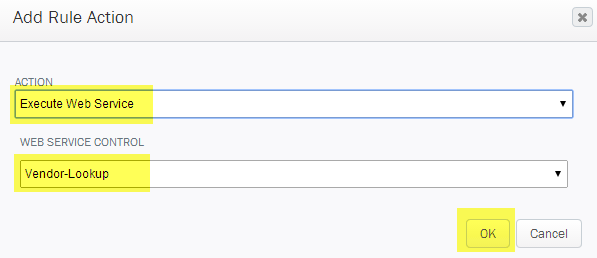
- Haga clic en Aceptar.
- En la pantalla Crear regla, haga clic en Aceptar.
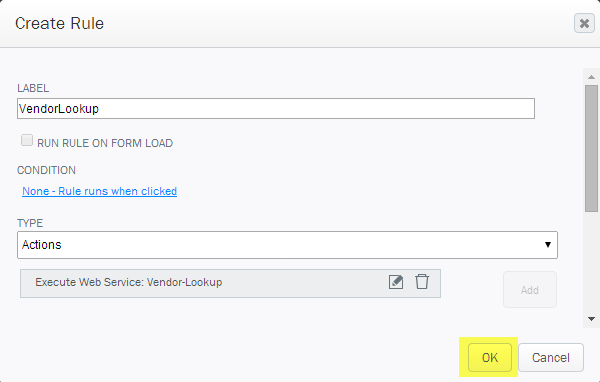
- En la pantalla Editor de reglas, haga clic en Aceptar.
Añadir una regla que cambie de minúsculas a mayúsculas
El campo Búsqueda de nombres de acreedores debe estar en mayúsculas para SAP. Para ello, añadiremos una regla o fórmula con la que cambiar los valores de minúsculas a mayúsculas.
- Haga clic en la pestaña Formulario.

- En el lienzo Formulario, haga clic en el campo Nombre del acreedor.
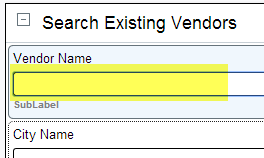
- En el panel Propiedades, junto a Reglas, haga clic en el botón Opciones [...].
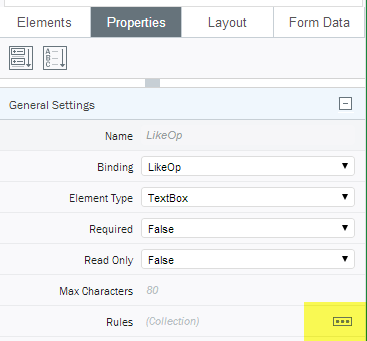
- En la pantalla Editor de reglas, haga clic en Añadir y, a continuación, en Asistente de reglas.
- En la pantalla Crear regla, establezca las propiedades siguientes:
- Etiqueta: Escriba un nombre (por ejemplo, MakeUpperCase) para la regla.
- Tipo: Haga clic en la flecha y seleccione Acciones en la lista.
- Haga clic en Añadir.
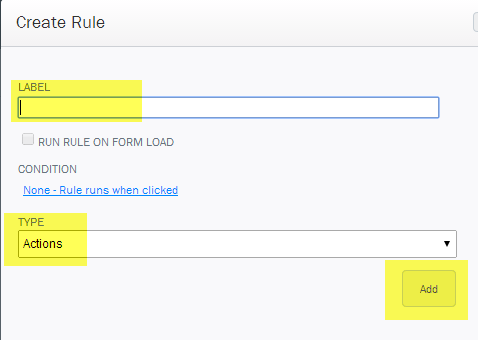
- En la pantalla Añadir acción de regla, establezca las propiedades siguientes:
- Acción: Haga clic en la flecha y seleccione Establecer un valor de campo en la lista.
- Campo: Haga clic en la flecha y seleccione el nombre del campo al que está enlazado el campo Buscar acreedor. En este tutorial, el campo Buscar acreedor se ha enlazado al campo LikeOp, configurado en el paso Configurar campos de búsqueda de acreedores.
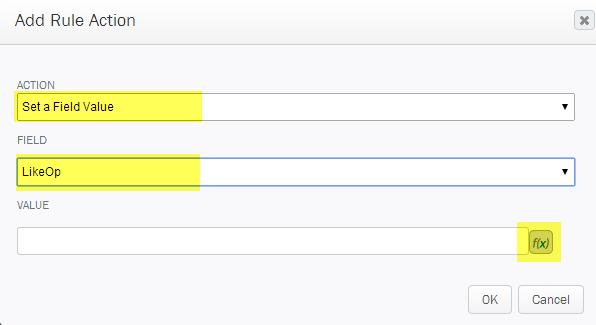
- Haga clic en el botón Función F(x)
- En la pantalla Insertar fórmula, haga clic en Insertar función.

- En la pantalla Insertar función, en Funciones, haga clic en la flecha y seleccione toUppercase en la lista.
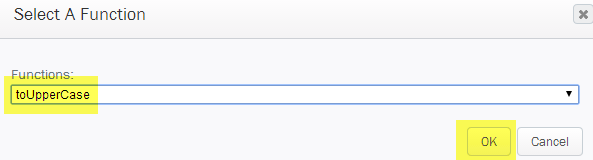
- Haga clic en Aceptar.
- En la pantalla Insertar fórmula, haga clic en la fórmula y, a continuación, seleccione y elimine la palabra texto.
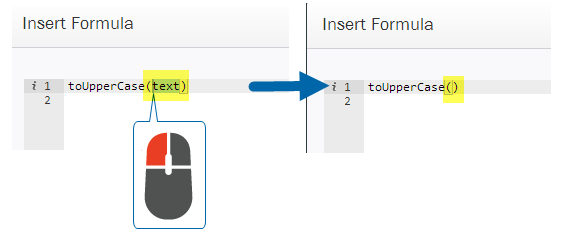
- Con el cursor entre (), haga clic en Insertar valor de campo.
- En la pantalla Seleccionar un campo, amplíe Búsqueda, Lookup_Input y, a continuación, haga clic en LFA1_SEARCH_TERM_FOR_MATCHCODE.
Lo que estamos haciendo es añadir una fórmula que actúe sobre el campo Búsqueda de acreedores y convierta la entrada en mayúsculas después de que el usuario introduzca los datos.
- El resultado final debería tener este aspecto:
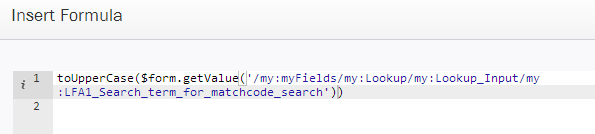
- Haga clic en Aceptar.
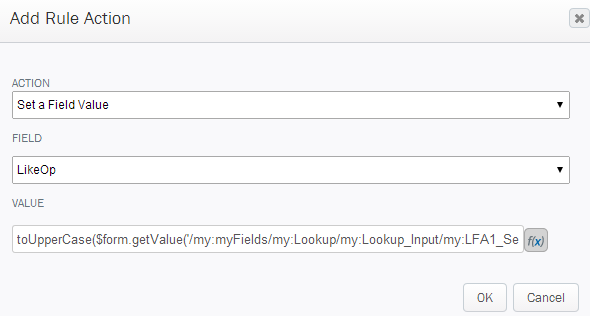
- Haga clic en Aceptar.
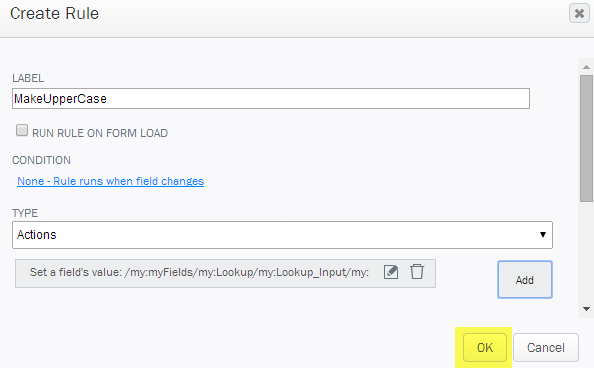
- Haga clic en Aceptar.
- Haga clic en Aceptar para terminar.
Probar la función de búsqueda
Ahora deberíamos tener una función de búsqueda totalmente funcional integrada en el formulario. Publique la solución en su entorno de desarrollo y pruebe la función de búsqueda para asegurarse de que funcione.
 Inicio
Inicio Centro de ayuda
Centro de ayuda Soporte
Soporte Imprimir
Imprimir Comentarios
Comentarios



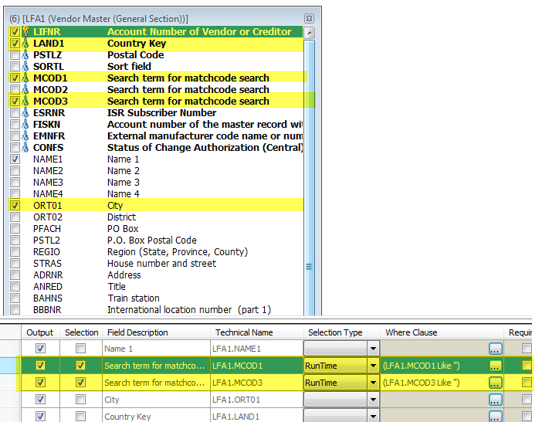
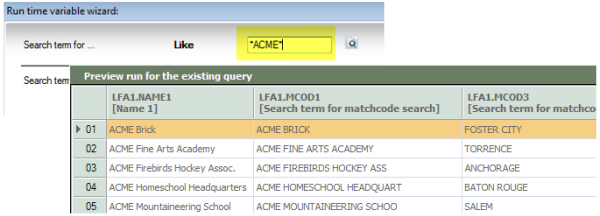
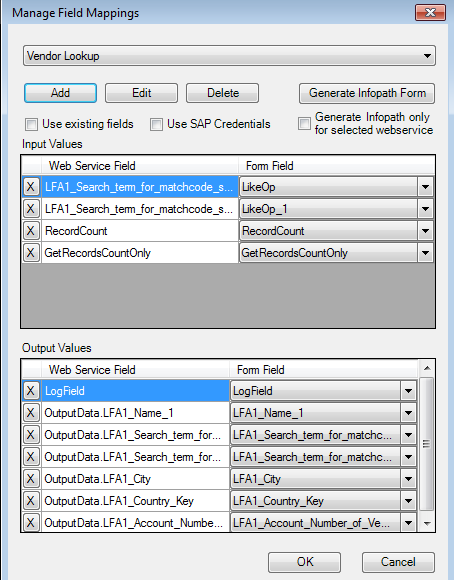

 Volver al principio
Volver al principio Marcas comerciales
Marcas comerciales